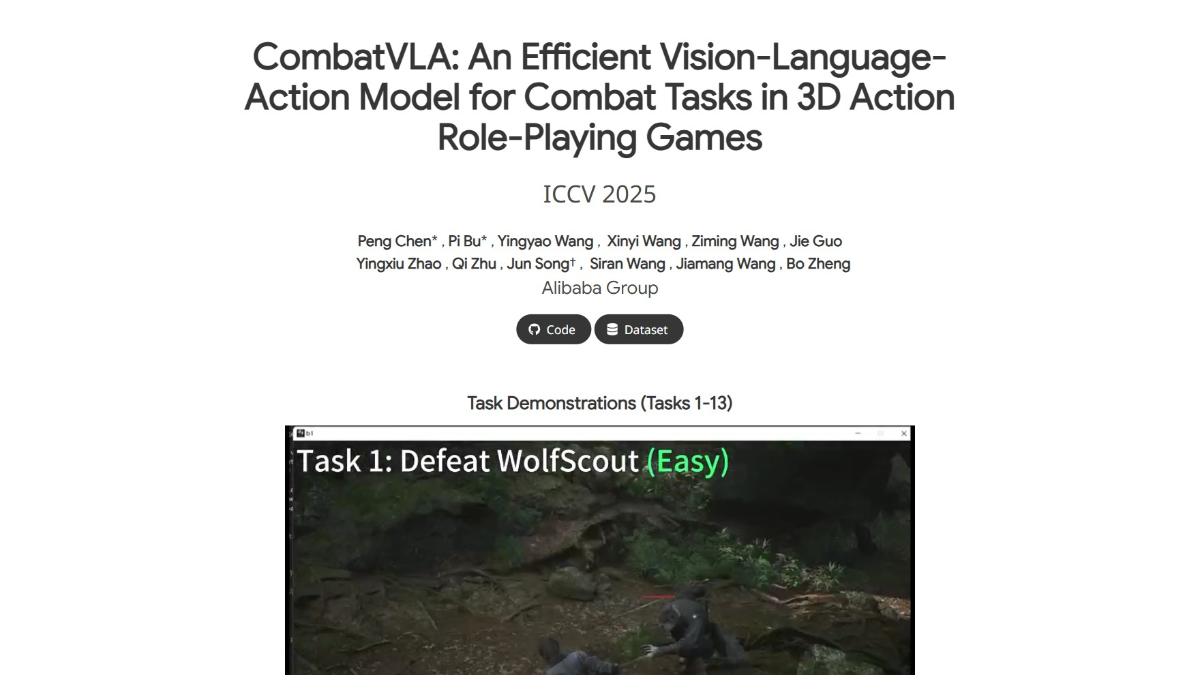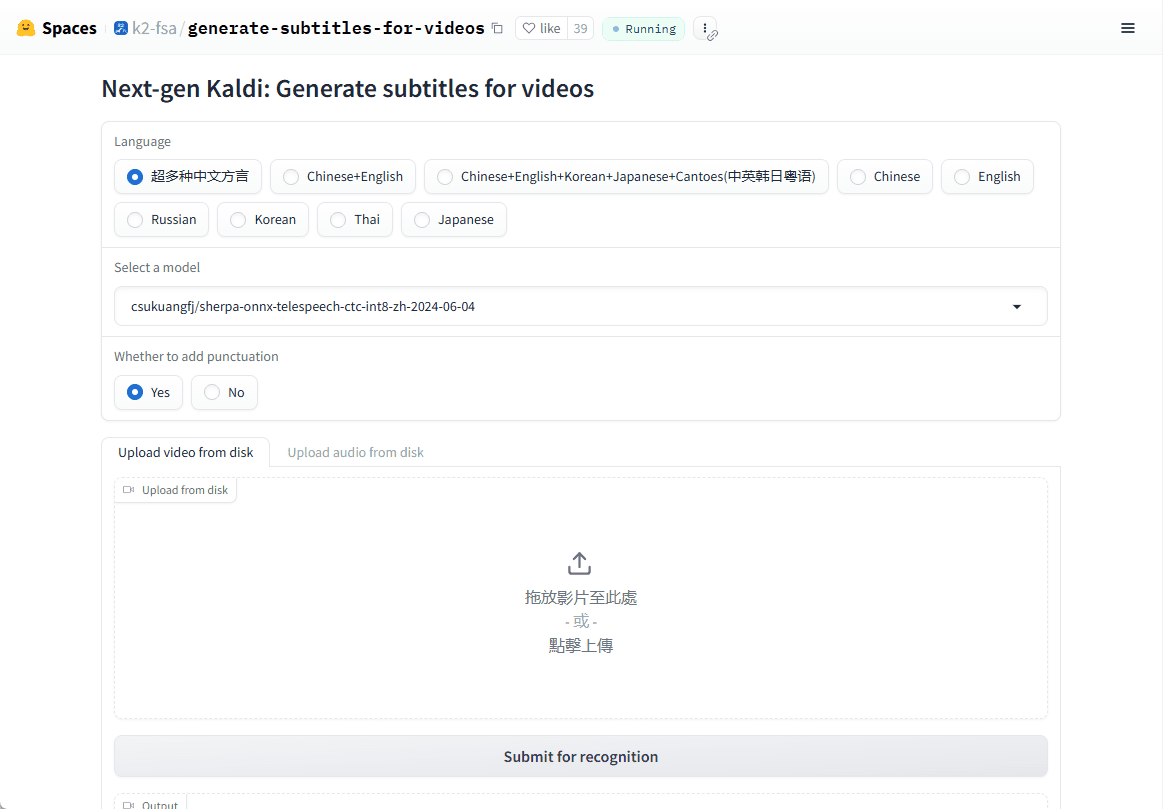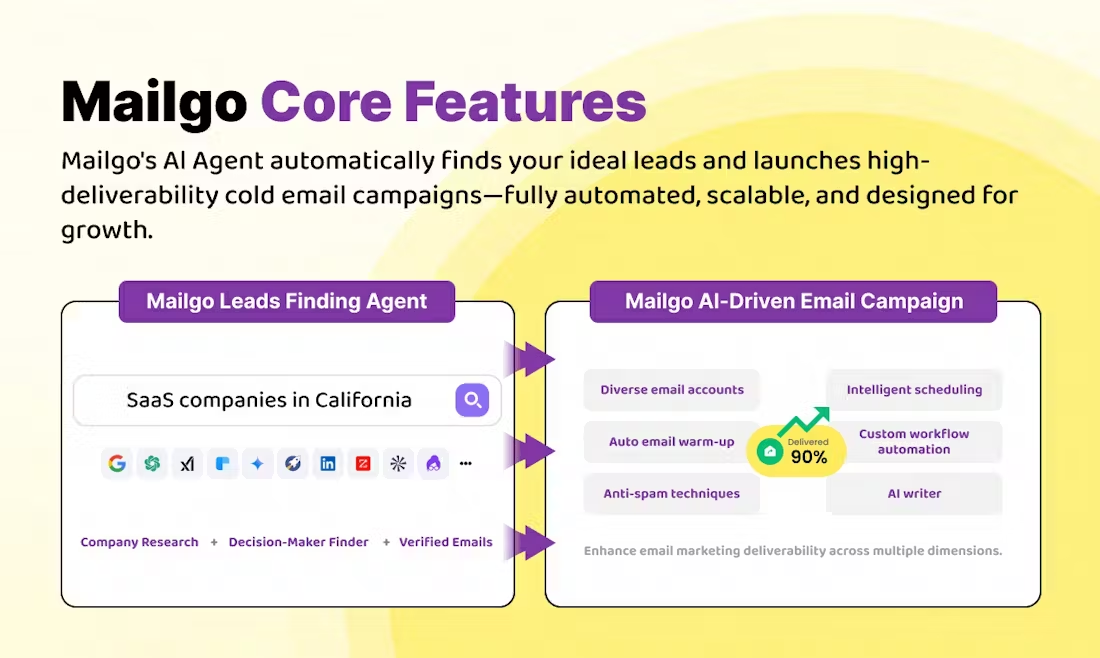Crowd Shadow AI animation : AI en un clic pour générer des vidéos d'animation de sculptures de sable, créer de courtes vidéos animées pour gagner de l'argent
Introduction générale
CrowdShadow AI Animation est une plateforme gratuite de création de vidéos d'animation en ligne qui intègre la création de scripts d'IA, la génération de matériel d'IA, la génération d'animations d'IA, le montage vidéo et le rendu vidéo. Les utilisateurs n'ont pas besoin de filmer et d'éditer, il leur suffit de saisir du texte ou du son pour générer rapidement des vidéos animées, ce qui est applicable à une variété de scénarios tels que l'auto-média, l'éducation, le divertissement et ainsi de suite.
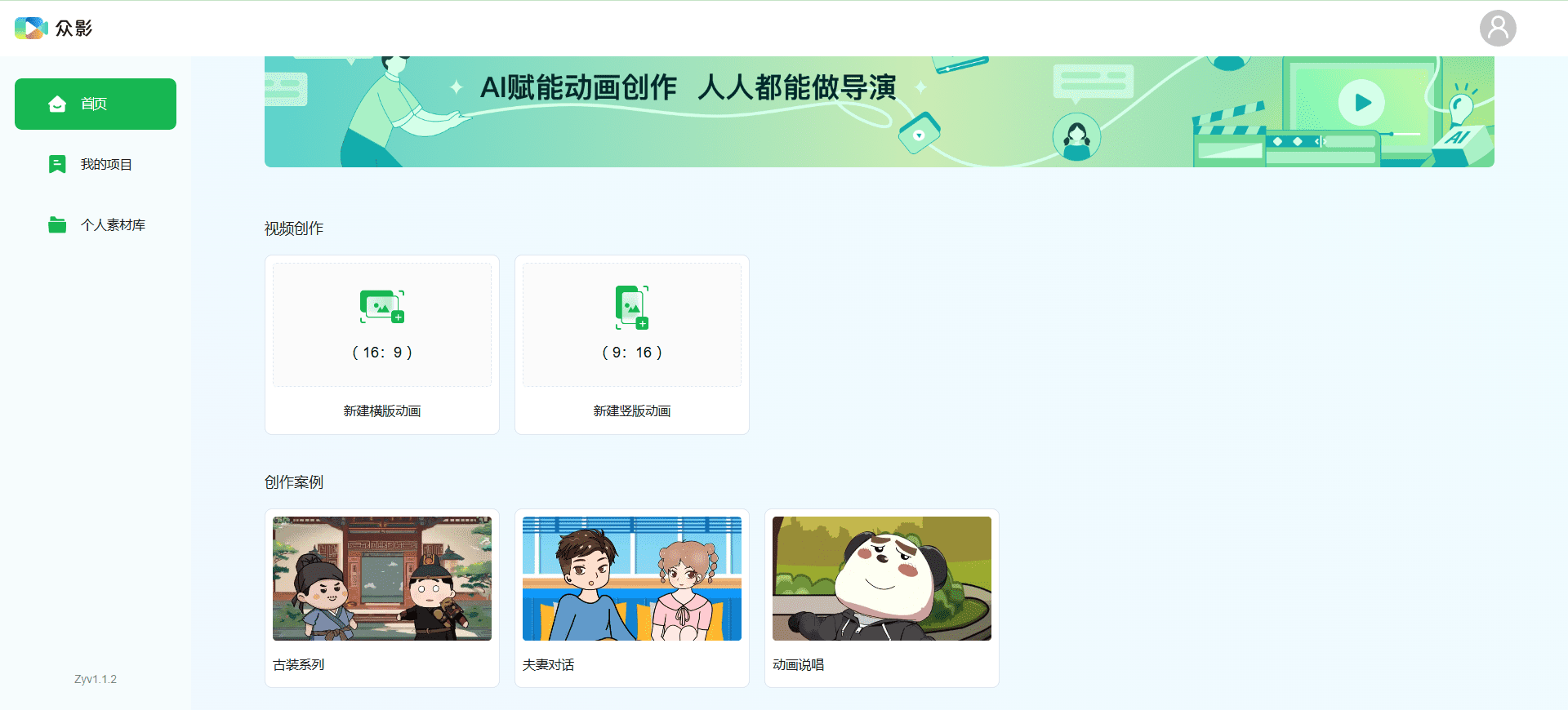
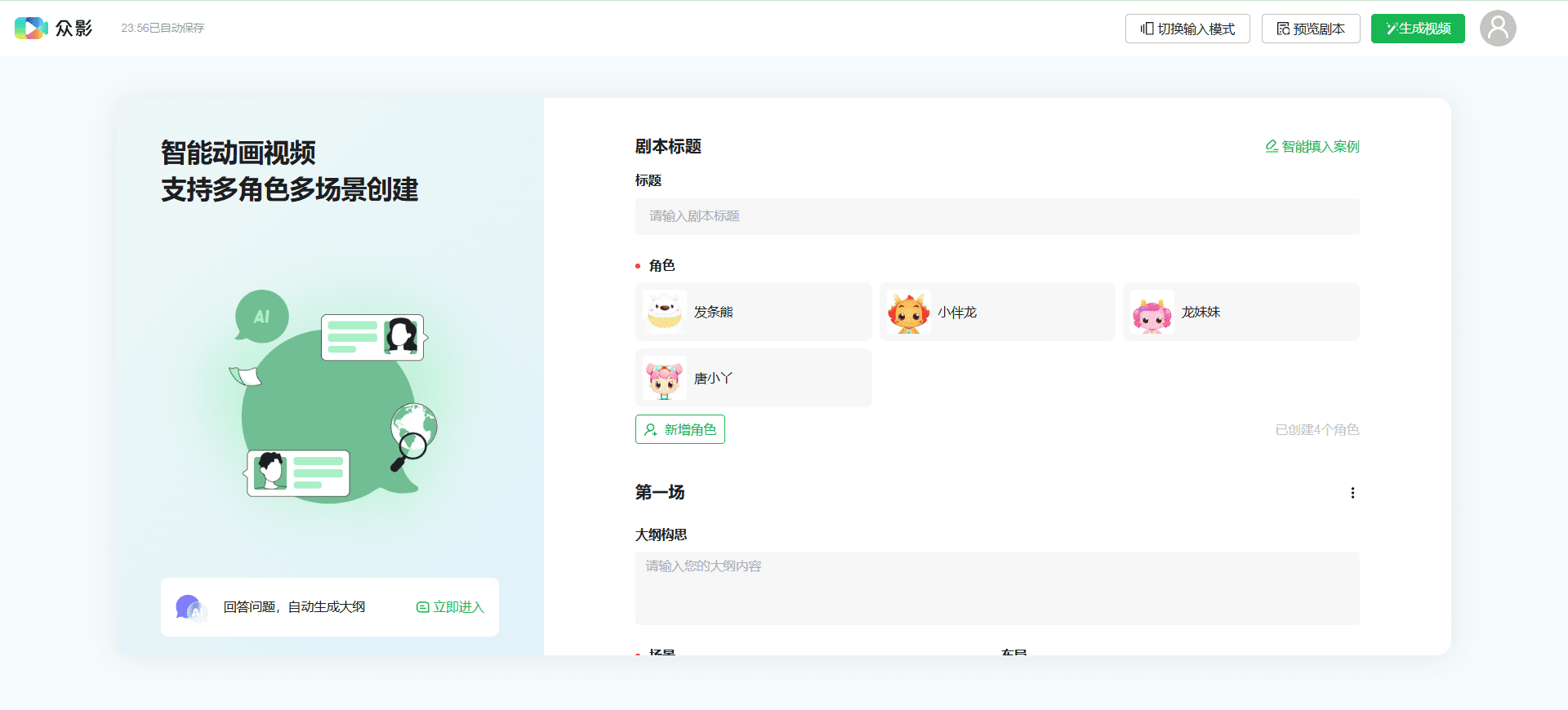
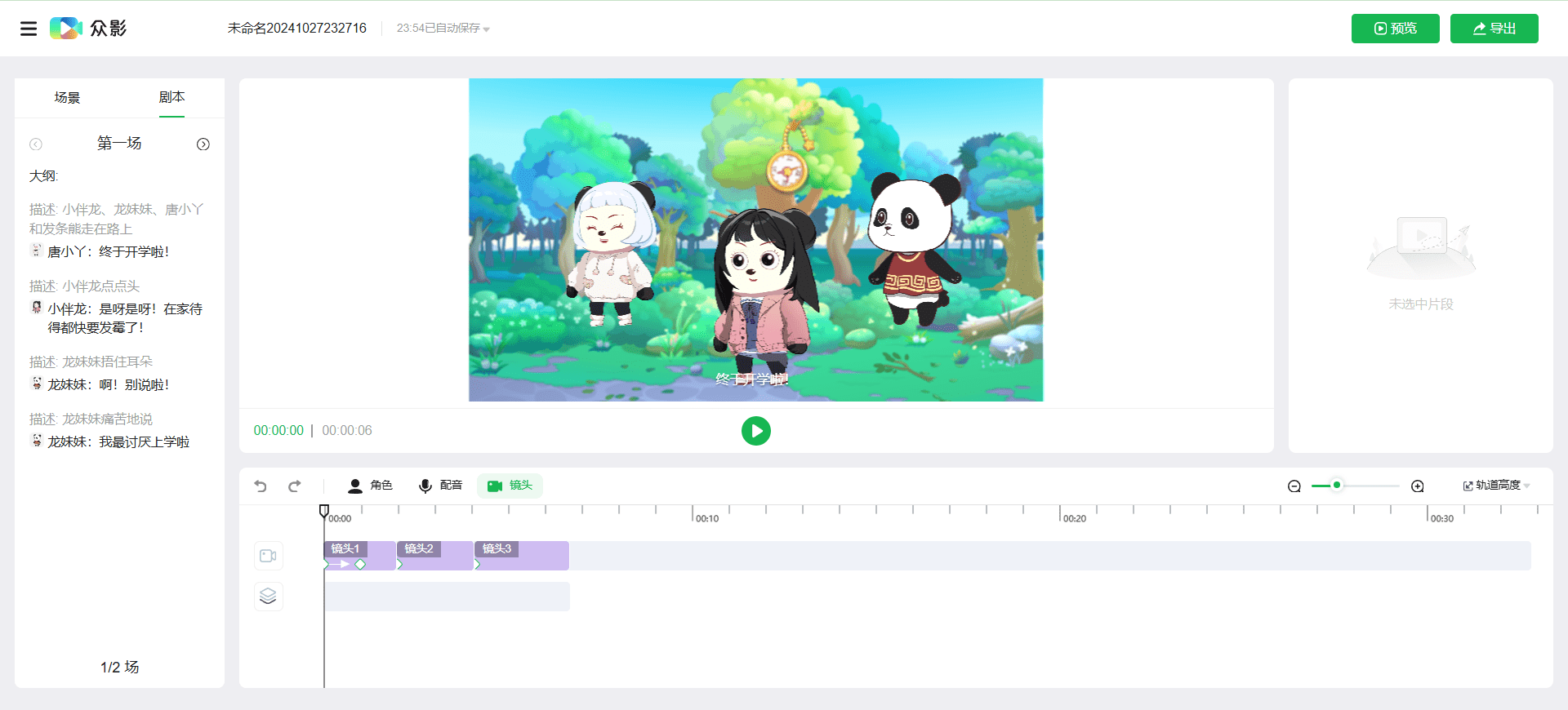
Liste des fonctions
- Script Turning PaintingL'IA analyse automatiquement les mouvements et les émotions du personnage pour générer une interprétation d'un simple clic.
- Peintures de transformation du sonL'IA reconnaît automatiquement les sujets qui parlent et génère des animations en copiant des liens vidéo à partir de plateformes populaires.
- Cartographie de l'IALes outils d'animation : Générer des matériaux d'animation de haute qualité, prendre en charge de multiples styles.
- Montage vidéoLa vidéo animée : Grâce à une variété d'outils d'édition vidéo, les utilisateurs peuvent librement éditer et ajuster la vidéo animée.
- rendu vidéoLes fonctions de rendu vidéo efficaces permettent de générer rapidement des vidéos animées de haute qualité.
Utiliser l'aide
Script Turning Painting
- Sélectionnez la fonction "Rotation des scripts" sur la page d'accueil.
- Saisissez le contenu du scénario et l'IA analysera automatiquement les actions et les émotions des personnages du scénario.
- Cliquez sur "Générer", le système génère automatiquement la vidéo animée.
Peintures de transformation du son
- Sélectionnez la fonction "Son et image".
- Copiez le lien vidéo de la plateforme populaire et collez-le dans le champ de saisie.
- L'IA reconnaît automatiquement les objets parlants et génère des animations. L'utilisateur n'a plus qu'à remplacer le personnage pour compléter l'animation.
Cartographie de l'IA
- Sélectionnez la fonction "Dessin AI".
- Saisissez une description du matériau à générer et sélectionnez un style.
- Cliquez sur "Générer", le système génère automatiquement du matériel d'animation de haute qualité.
Montage vidéo
- Sélectionnez la fonction "Montage vidéo".
- Téléchargez la vidéo à éditer, éditez-la et ajustez-la à l'aide des outils fournis.
- Une fois la modification terminée, cliquez sur "Enregistrer".
rendu vidéo
- Après avoir créé ou modifié votre animation, sélectionnez la fonction "Rendu vidéo".
- Sélectionnez les paramètres de rendu et cliquez sur "Démarrer le rendu".
- Après le rendu, les utilisateurs peuvent télécharger ou partager des vidéos animées de haute qualité.
Conseils et astuces
- banque d'inspirationLes vidéos : Suivez la vidéo populaire pour créer la même animation en un clic, facile d'élever un numéro pour être un blogueur.
- bibliothèque de caractèresLe logiciel de gestion de l'information est composé de plus de 200 caractères de haute précision couvrant un large éventail de styles et de scénarios, qui peuvent être librement sélectionnés et remplacés par l'utilisateur.
- Performances40+ actions performantes couvrant des émotions telles que la joie, la colère, la tristesse et le bonheur, avec des expressions vivantes pour renforcer l'effet de l'animation.
Des tutoriels pratiques à la portée de tous
Étape 1 : Recherchez "ZongYing AI" dans WeChat, trouvez l'application et cliquez dessus.
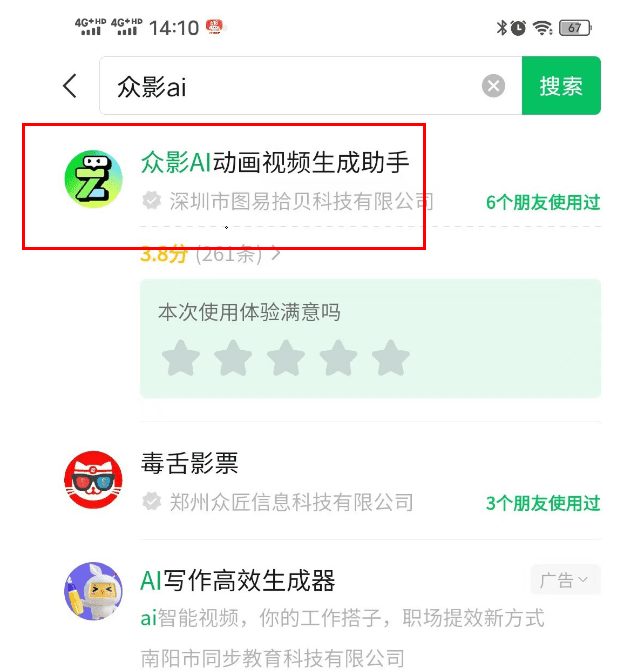
Les méthodes de production sont les suivantes "Le scénario transforme la peinture". répondre en chantant"Sound Turning Paintings". Deux modèles
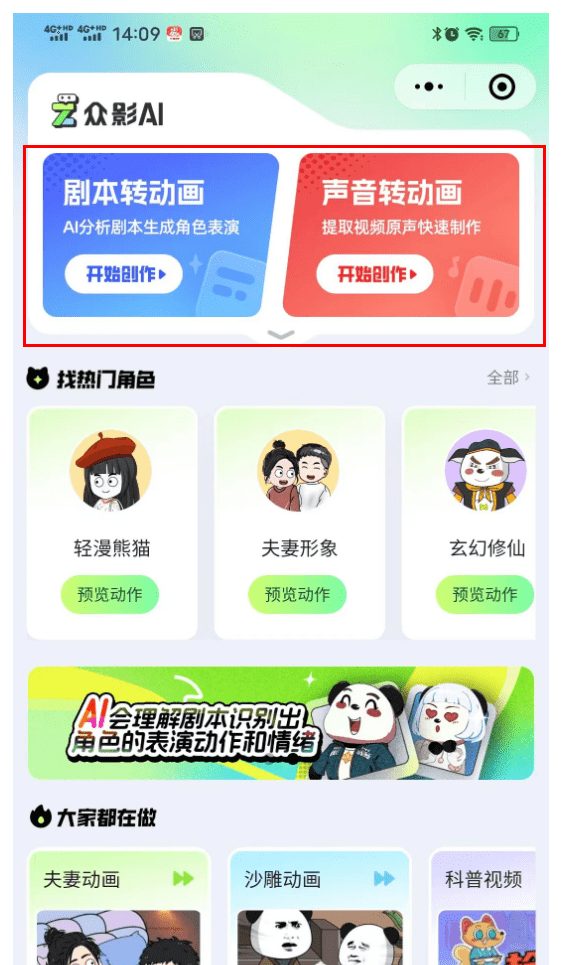
Le modèle de texte est le suivant :
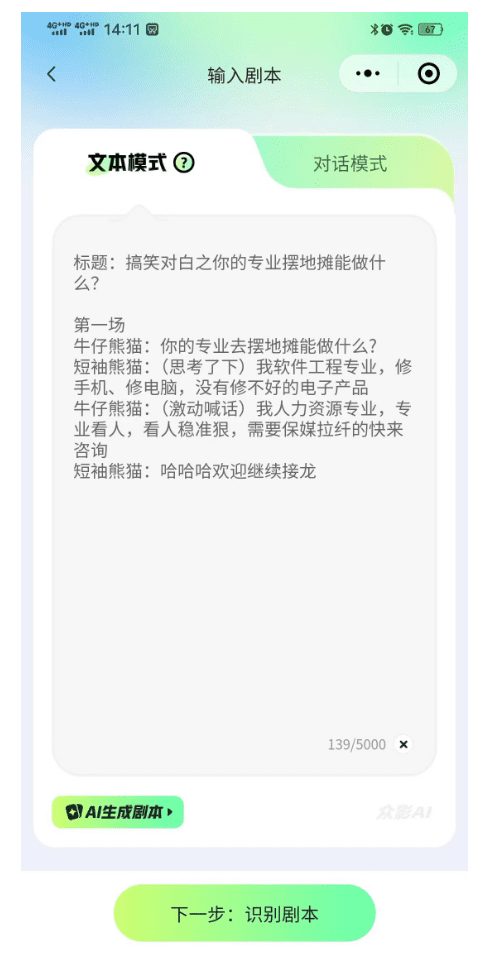
Si vous ne savez pas comment procéder, cliquez sur "Pas de script, cliquez sur moi pour essayer" ou cliquez sur "AI Générer un script", AI vous aidera à générer un script de démonstration.

Dans ce billet, nous utiliserons le mode "Son à l'image" pour simplifier les choses !
Étape 2 : Recherchez une animation de sculpture sur sable sur Jitterbit, Shutterstock ou B station.
Actuellement, la plateforme prend en charge les liens vidéo courts de Jittery, Shutterbug et B-Site.
Vous allez sur la plateforme et vous trouvez une courte vidéo préférée, vous copiez son lien et vous la copiez sur Crowd Shadow.
CrowdShadow dispose d'une fonction qui permet d'extraire automatiquement l'audio de cette vidéo à partir du lien, puis de générer une nouvelle animation de sculpture de sable sur la base de cet audio.
Prenons l'exemple de Jitterbug, l'URL de l'animation de la sculpture de sable de Jitterbug (ouvrez l'URL suivante sur l'ordinateur) : https://www.douyin.com/root/search/ ?aid =6b851488-c4fb-476e-8e6a-cb4ba90592c8&type=video
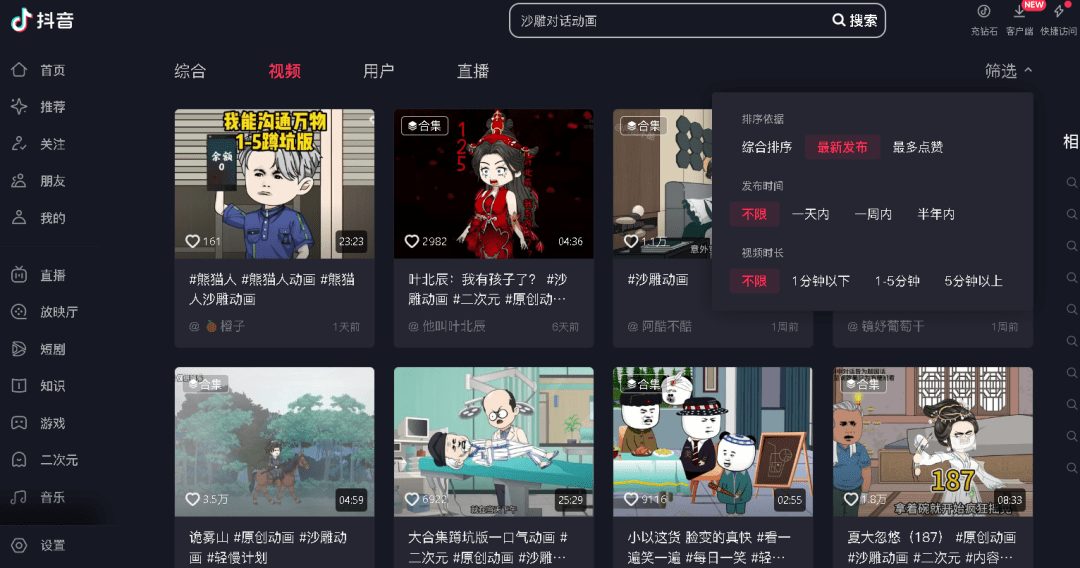
Pour trouver la vidéo du dialogue, cliquez sur le lien pour la copier.
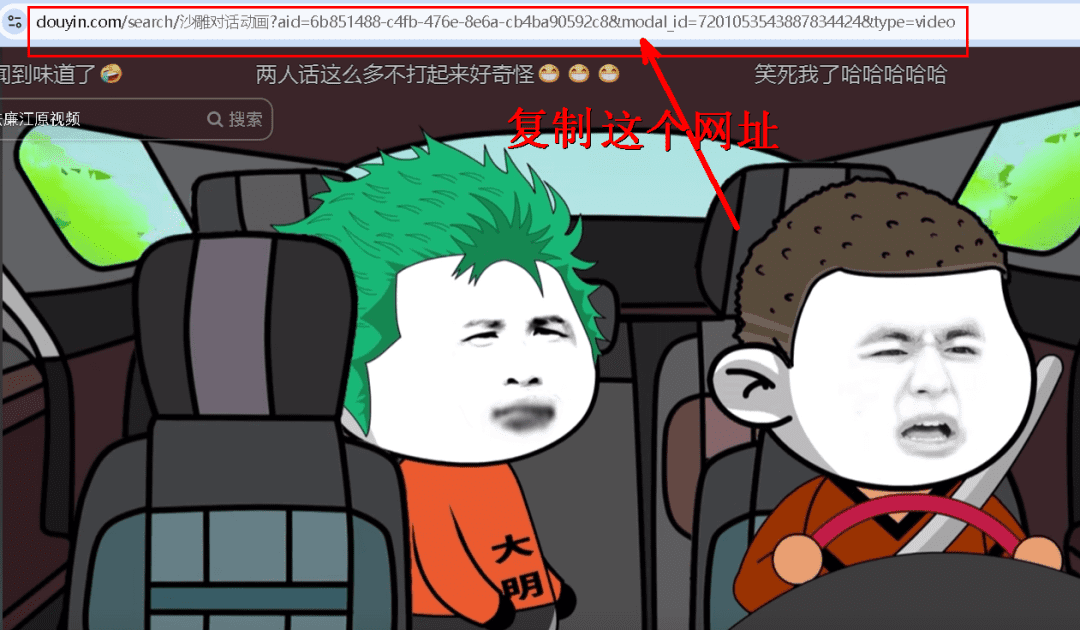
Étape 3 : Extraire l'audio
Allez à "Soundtracks".
Copiez le lien dans la case "Extraction de lien" et cliquez sur "Coller et extraire".
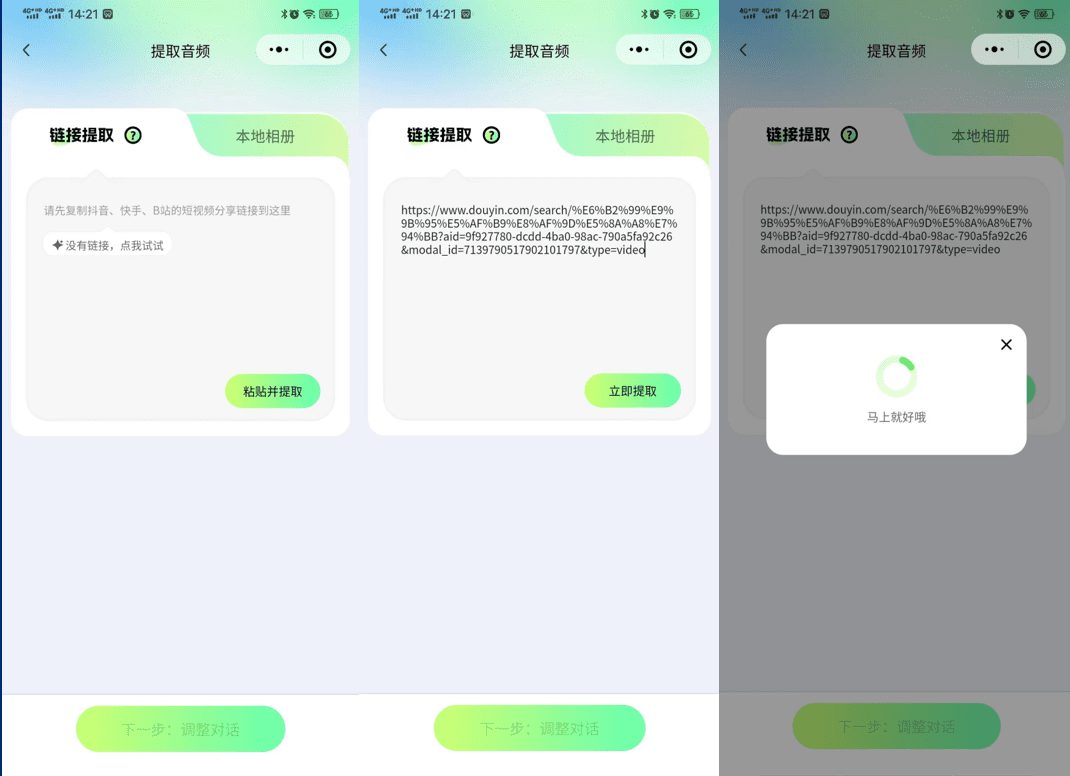
Le système commence alors à extraire, et au bout d'un certain temps, les caractères et le texte du dialogue.
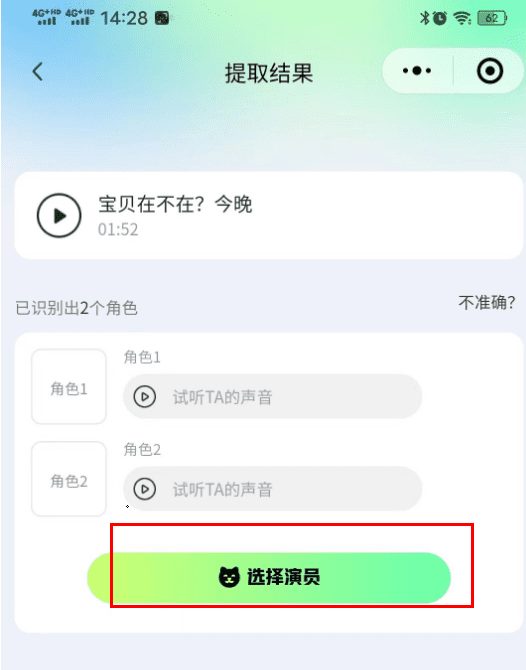
Ne vous inquiétez pas si le contenu du texte extrait est inexact, il peut être ajusté ultérieurement.
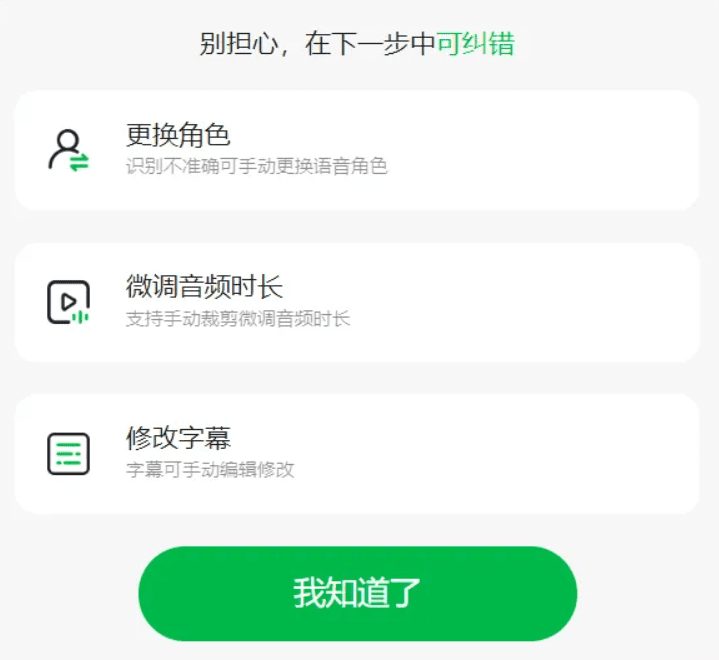
Étape 4 : Choisir un avatar de personnage
Cliquez sur Select Actor, sélectionnez le personnage que vous voulez jouer dans le pool de personnages et cliquez sur Confirm.
Cliquez sur Personnage 1, Personnage 2 pour sélectionner l'avatar de votre personnage.
Le système dispose d'une riche bibliothèque intégrée d'avatars
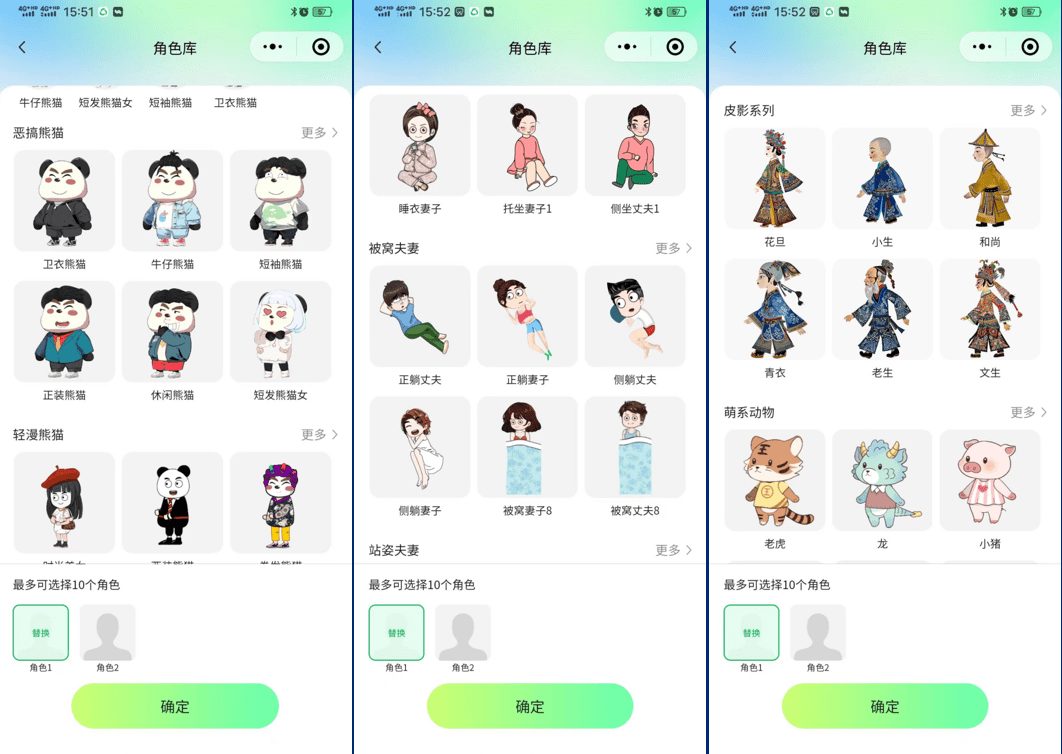
Sélectionnés comme suit :
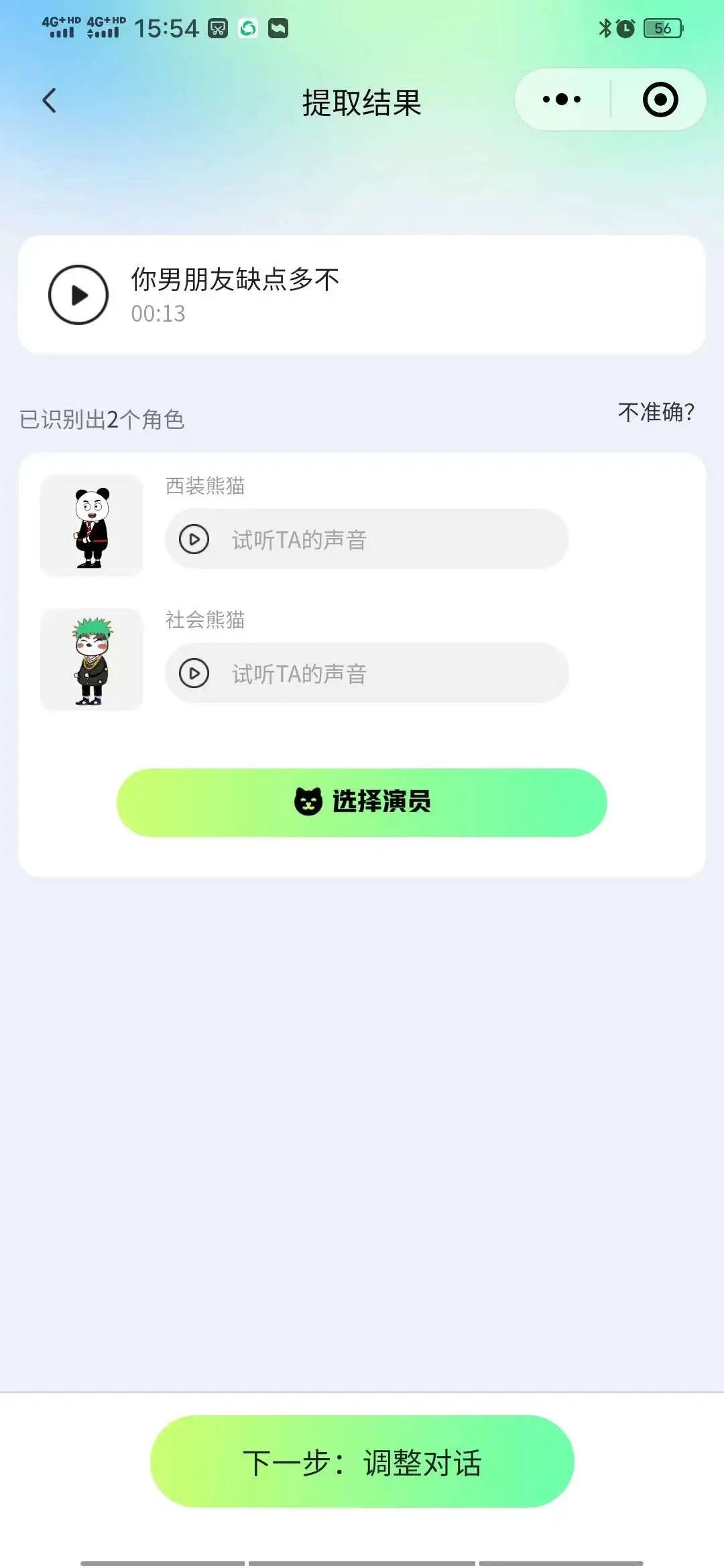
Cliquez sur "Suivant" pour accéder à la boîte de dialogue d'ajustement.
Étape 5 : Ajustement du dialogue
Après le casting des acteurs, ajustez le dialogue.
Vous pouvez changer les acteurs, changer les pauses, fixer les sous-titres, changer les répliques. Dans l'image, cliquez pour la modifier. Si les sous-titres ne sont pas corrects, vous pouvez également les ajuster. Faites en sorte que les dialogues soient naturels et faciles à comprendre.
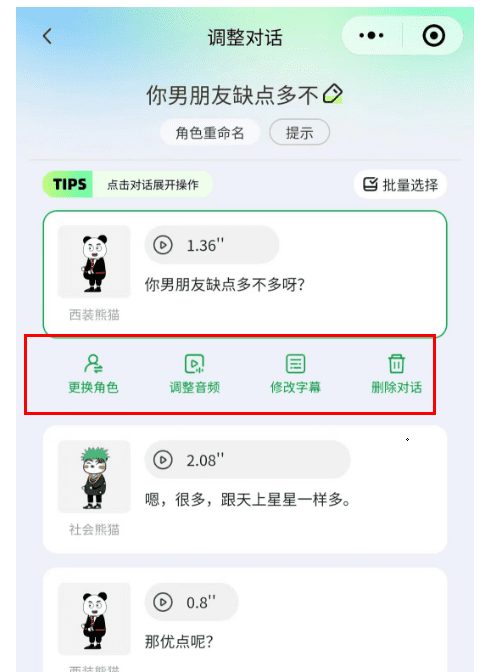
Étape 6 : Réglage de la scène
Vous pouvez maintenant configurer Kurai, et le dialogue est ajusté, ce qui vous permet de configurer la scène de dialogue.
Nous allons maintenant mettre en place la scène de dialogue. Vous pouvez faire les choses suivantes :
- Rapport vidéo : Décidez si vous souhaitez afficher la vidéo en mode paysage ou en mode portrait.
- Modifier l'arrière-plan Vous pouvez choisir un modèle d'arrière-plan officiel ou utiliser une image que vous avez créée vous-même, et vous pouvez également créer des arrière-plans en format AI.
- occupation de caractère : Ajuste la position du personnage dans l'animation, en fonction du dialogue.
- animation d'entrée et de sortieLes personnages : Décidez de la manière dont les personnages entrent et sortent afin de rendre l'animation plus intéressante.
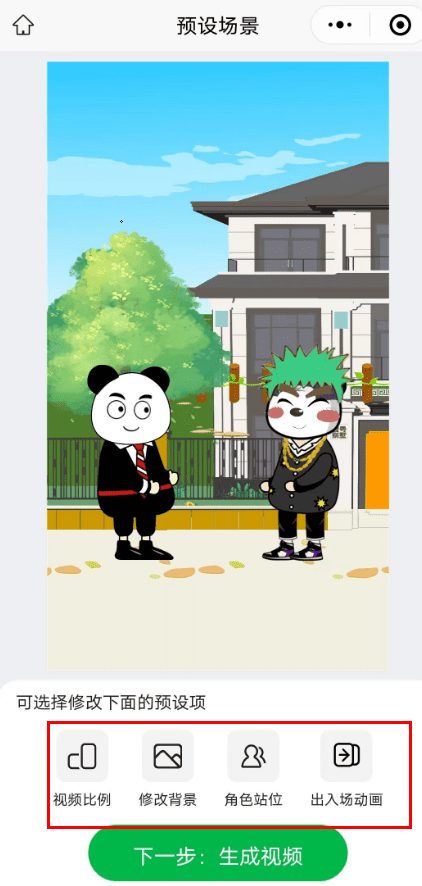
Étape 7 : Générer une vidéo
Une fois la configuration de la scène terminée, cliquez sur Générer la vidéo.
Vous pouvez également modifier le son de votre propre clone avant de l'exporter officiellement.
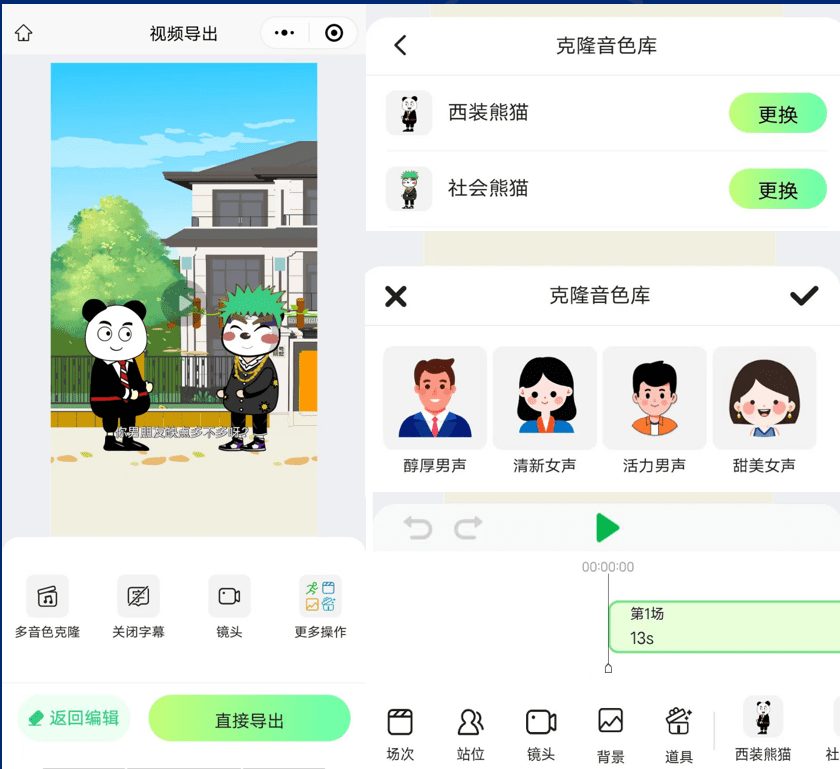
Une fois que tout est configuré, vous pouvez exporter la vidéo.
En fonction du nombre d'utilisateurs, attendez environ 5 à 10 minutes.
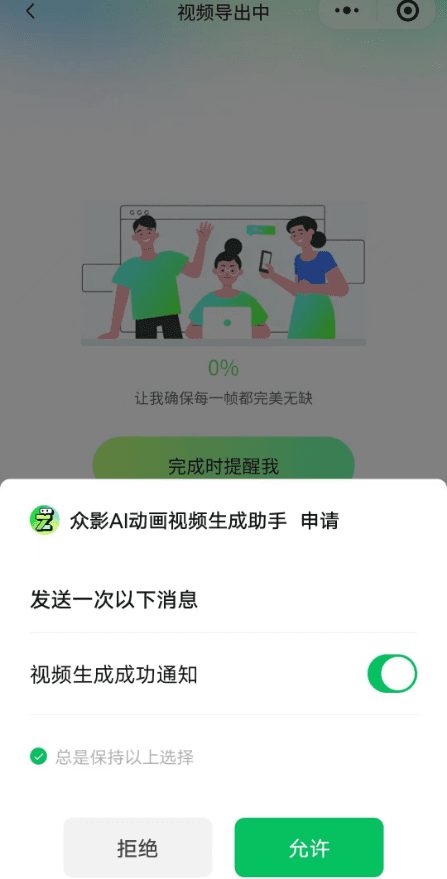
Regarder l'aperçu et exporter vers le local
Après l'exportation, votre WeChat recevra un message indiquant que l'exportation a réussi, suivez les invites, vous pouvez enregistrer la vidéo dans un album local.
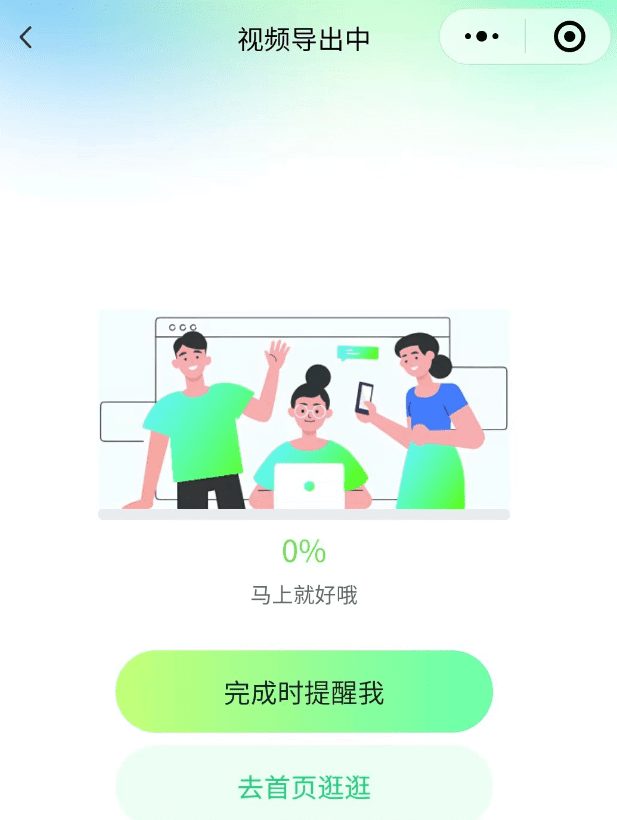
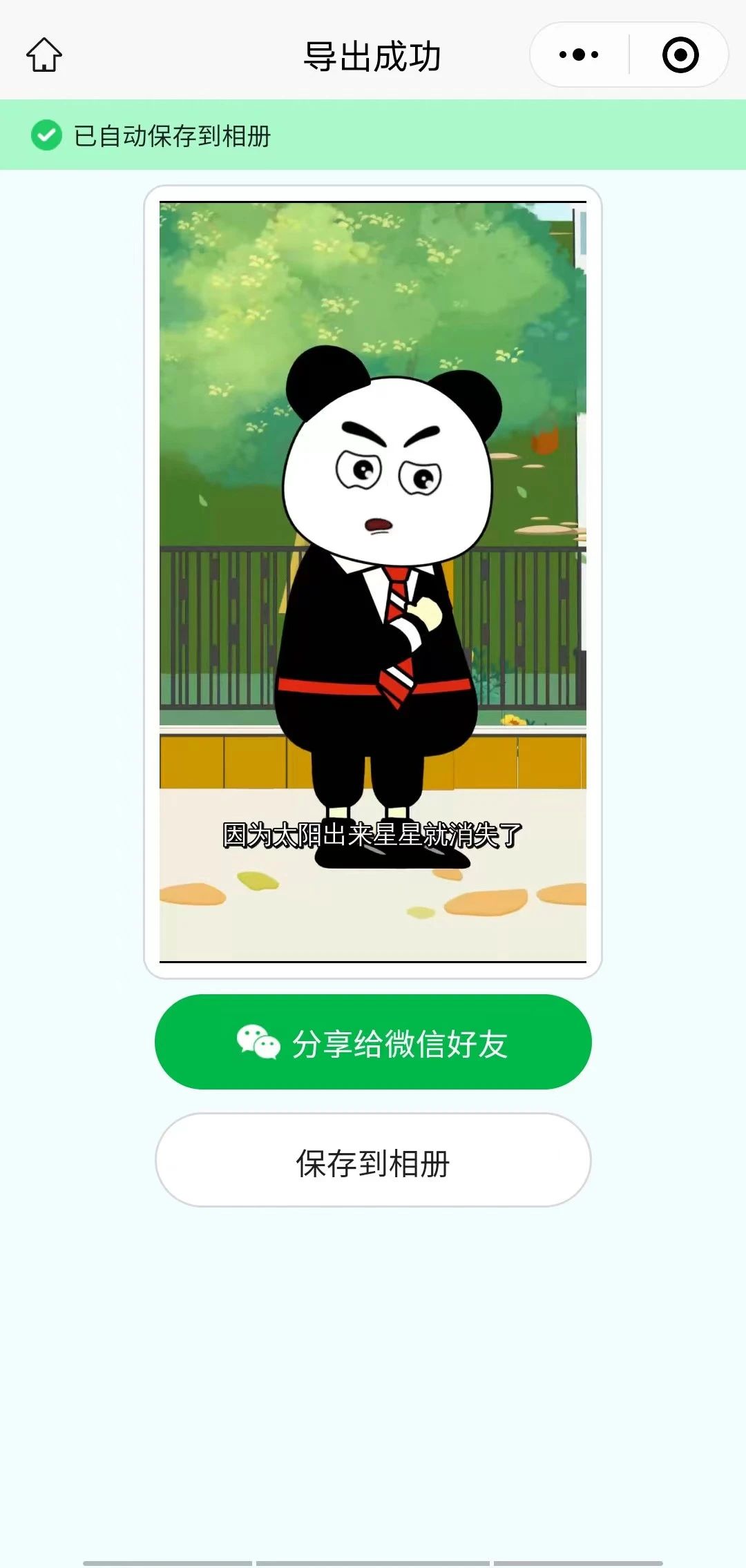
© déclaration de droits d'auteur
Article copyright Cercle de partage de l'IA Tous, prière de ne pas reproduire sans autorisation.
Articles connexes

Pas de commentaires...